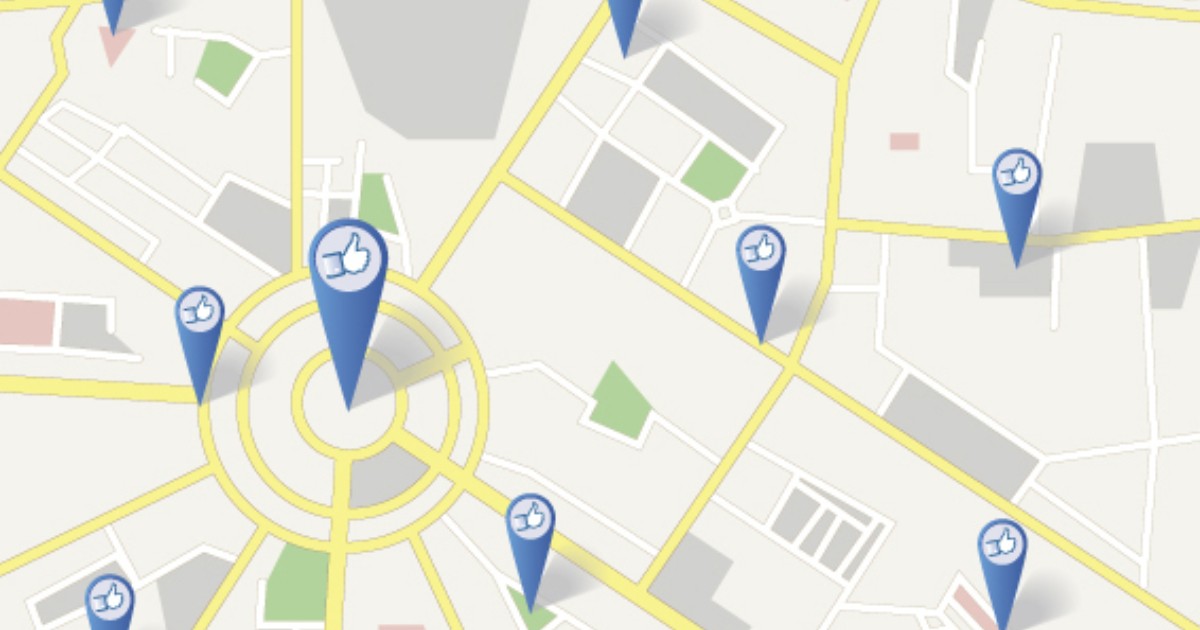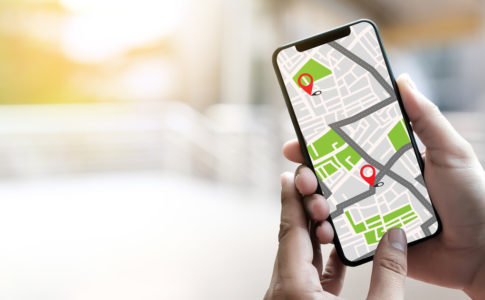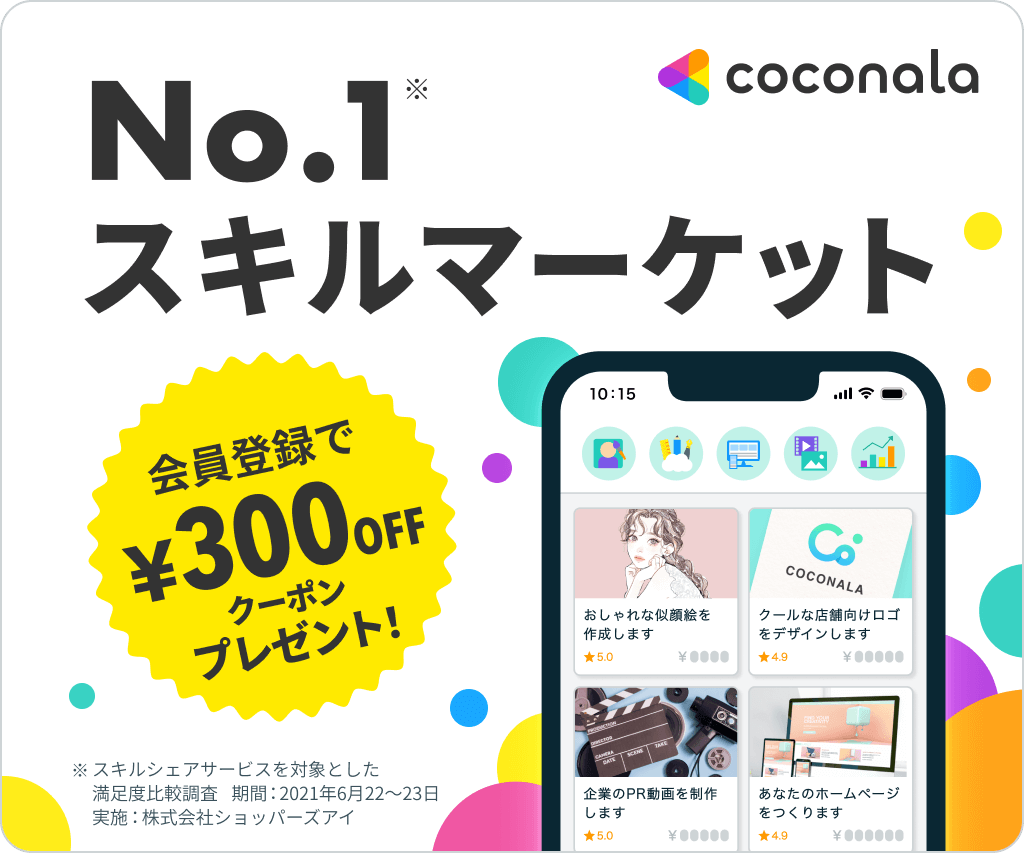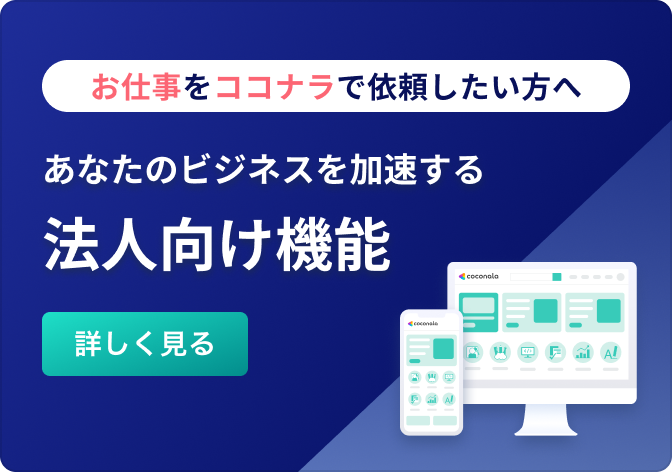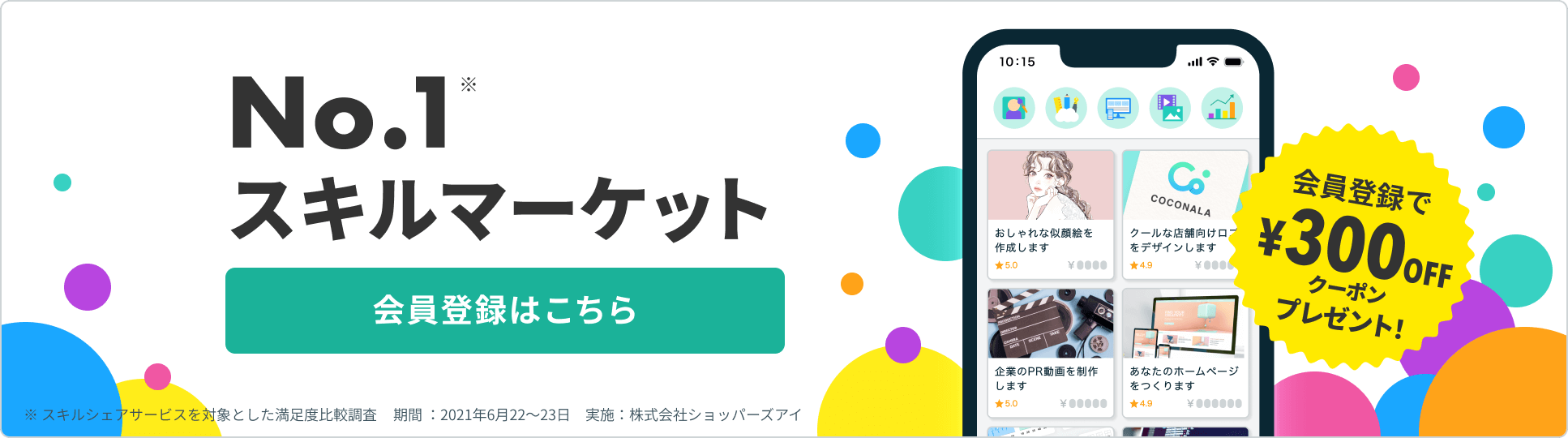自宅やお店、イベント会場への道のりがわかる地図を作りたいのにやり方がわからない!とお悩みの方も多いのではないでしょうか。
そんなマップ作成に悪戦苦闘している方も安心してください!

- パソコンひとつで地図を作成できる
- エクセル(Excel)を使用して、線路・道路・信号機・目印を作れる
- たった3つのコツでよりわかりやすいマップを作成できる
一緒に地図を1から作成していきましょう!
目次
地図は何のソフトで作成できる?
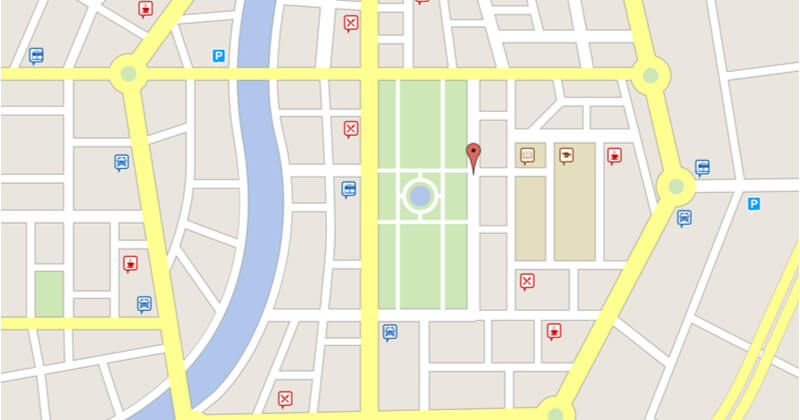
お店へのアクセスを説明したり、イベント会場への案内を作成したり。
誰かをどこかに誘導するシーンでは、地図を作成する必要が出てきますよね。
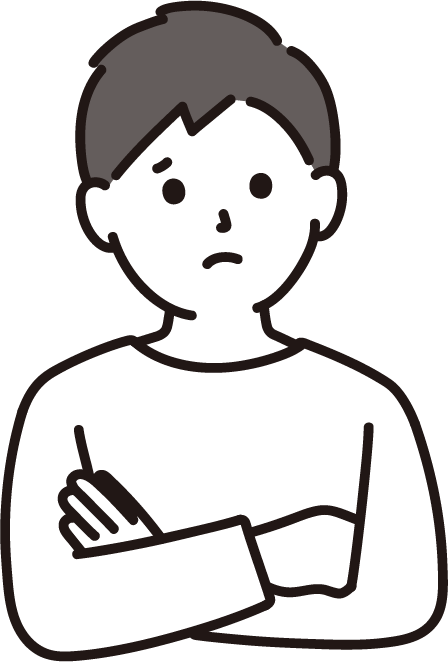
おすすめはEXCEL
地図作成には本格的な地図デザインのためのアプリなど、様々な専門ツールがあります。
しかし、わかりやすさや簡単さを追求するならエクセル(Excel)がベスト。
初心者さんでも使いやすいですし、普段Excelに使い慣れているのであればサクッと地図をつくることができます。
エクセル(Excel)を使った地図作成の手順
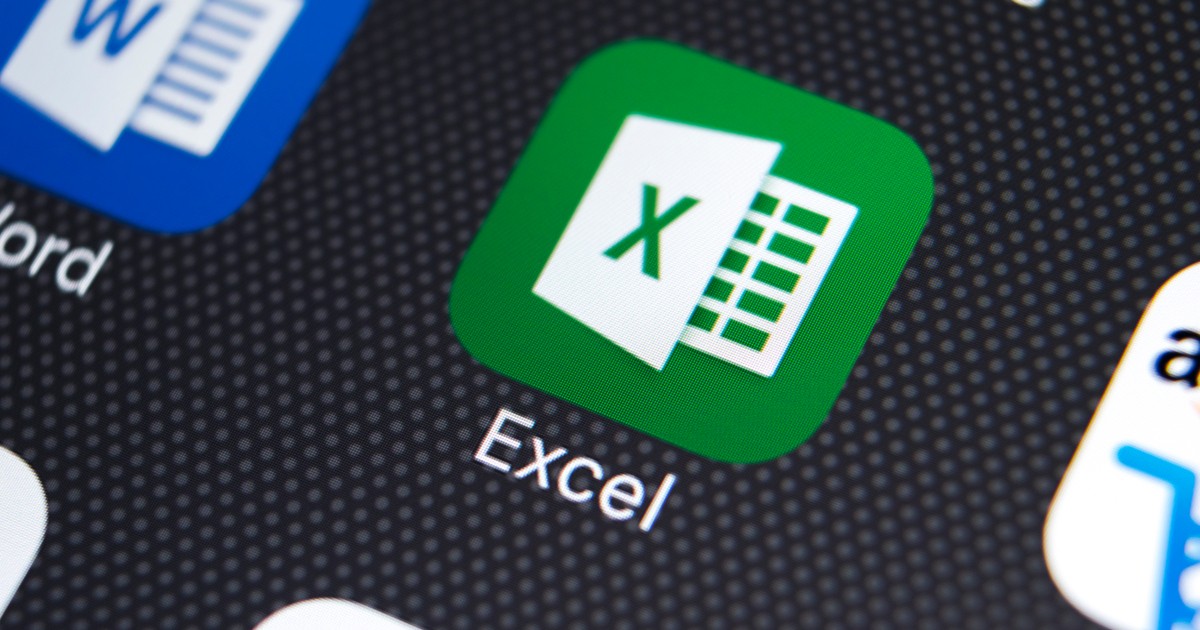
エクセルを使用した地図作成のステップは5つです。
STEP1:Googleマップをコピーする
Googleマップを開いて、地図にしたい箇所をおおまかにコピーしましょう。
のちの工程で適切な範囲の切り取り作業があるので、余裕を持って広めに選択をしておくのがベスト◎
画面が白くなったら、コピーしたい範囲を選択します。
Macでは【command】キー +【shift】キー + 【4】キーを押します。
カーソルが十字になったら、コピーしたい範囲を選択します。
STEP2:エクセルに貼り付ける
コピーができたら、その画像をパソコンに保存します。
その後エクセルを開きます
「挿入」→「図」「画像」→「このデバイス」の順に選択し、先ほどのコピーした地図を貼り付けます。
コピーした地図がエクセルの画面にあれば第一工程クリアです。
STEP3:地図にしたい範囲を決定する
エクセルに貼り付けた地図すべてを使うわけにはいきません。
ここから実際に地図にしたい適切な範囲を選択します。範囲選択の基準は、「これだけあればたどり着けるだろう」です。
地図の範囲が広すぎると不用意な情報によって見た人が混乱してしまうし、反対に狭すぎると、情報が少なすぎるためにたどり着くことが難しくなるでしょう。
STEP4:図形パーツを作成し組み立てる
地図にしたい範囲の選択が終わったら、細かい図形パーツを作成して組み立てていきましょう。
方法は簡単。先ほど決めた地図にしたい範囲の画像を背景として、その上に重なるようにして図形パーツを作るだけです。
①線路の作り方
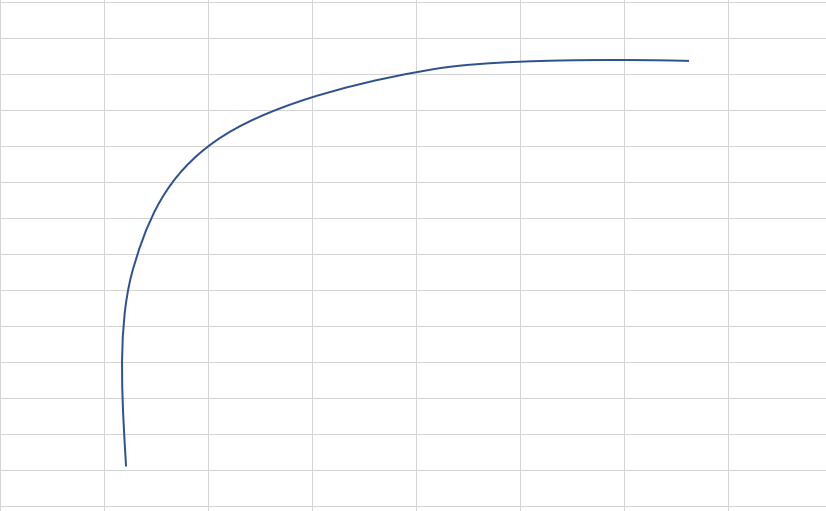
- 「挿入」→「図」→「図形」→「線」→「曲線または直線」をクリック
- スタート地点にカーソル合わせ、ワンクリック
- カーブ地点でワンクリック
- カーソルを離さずにカーブ線を描く
- 終了地点でダブルクリック
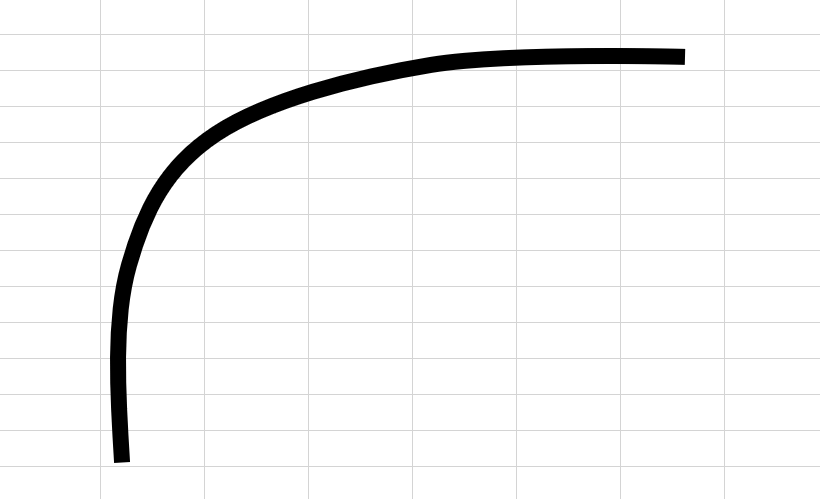
- カーブ線を右クリック
- 「図形の書式設定」をクリック
- 色:黒、幅:8ptにする(地図の大きさによって幅は変える)
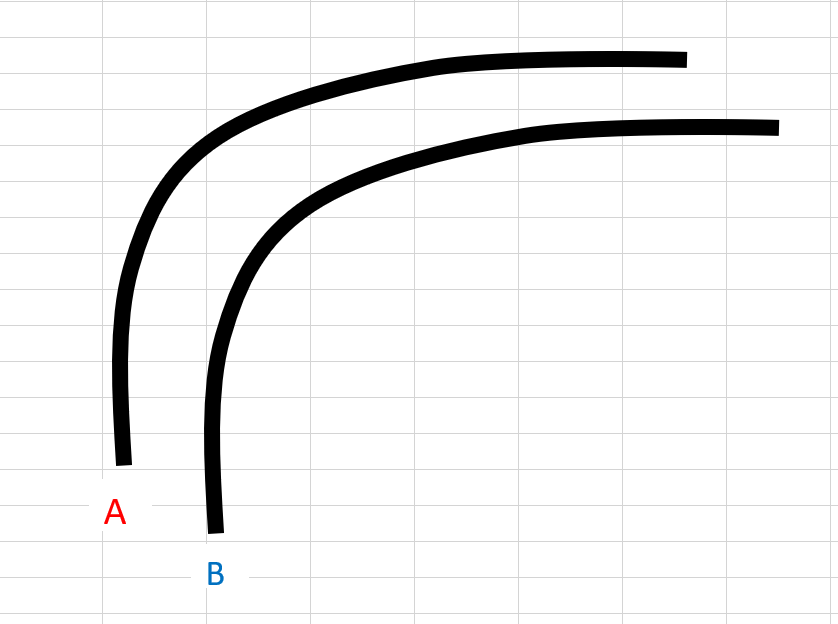
- カーブ線を右クリック
- 「コピー」をクリック
- カーブ線の横の空いたスペースで右クリック
- 「貼り付け」をクリックし、AとBの2本のカーブ線をつくる
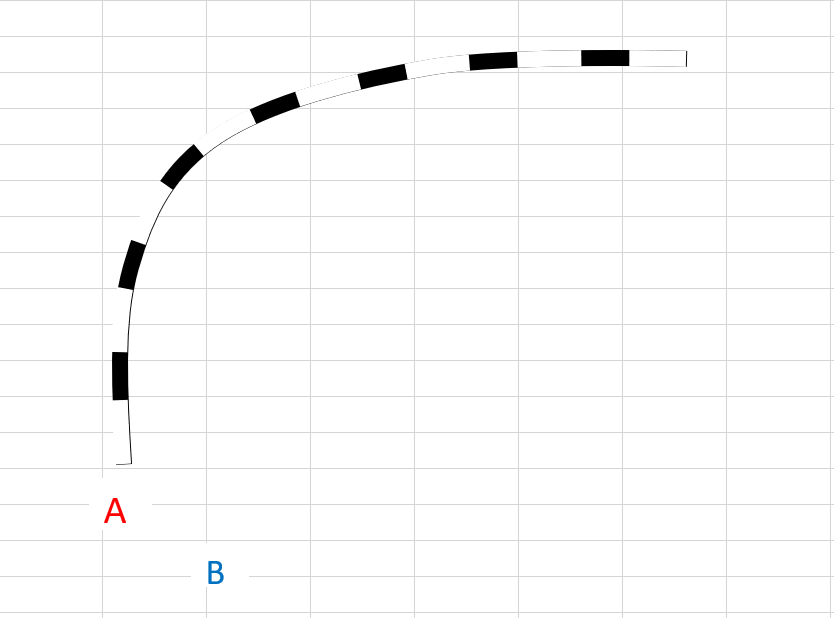
- Bのカーブ線を右クリック
- 「図形の書式設定」をクリック
- 色:白、実線/点線:破線にする
- BをAのカーブ線の上に被せる
- 線路の完成!
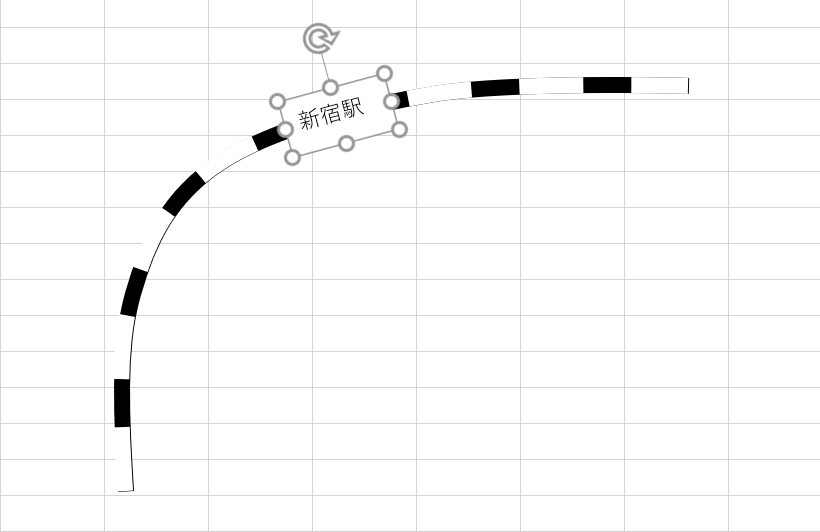
- 「挿入」→「テキスト」→「テキストボックス」→横書きか縦書きか選択
- 駅を置きたいところにカーソルを合わせ、長方形をつくる
- 長方形の枠内に駅名を入れる
- 線路の大きさや幅、カーブ合わせて、ボックスを拡大縮小または向きを変更
(2)道路の作り方
色々なルートパターンを予想して、必要な道路だけを作成しましょう。
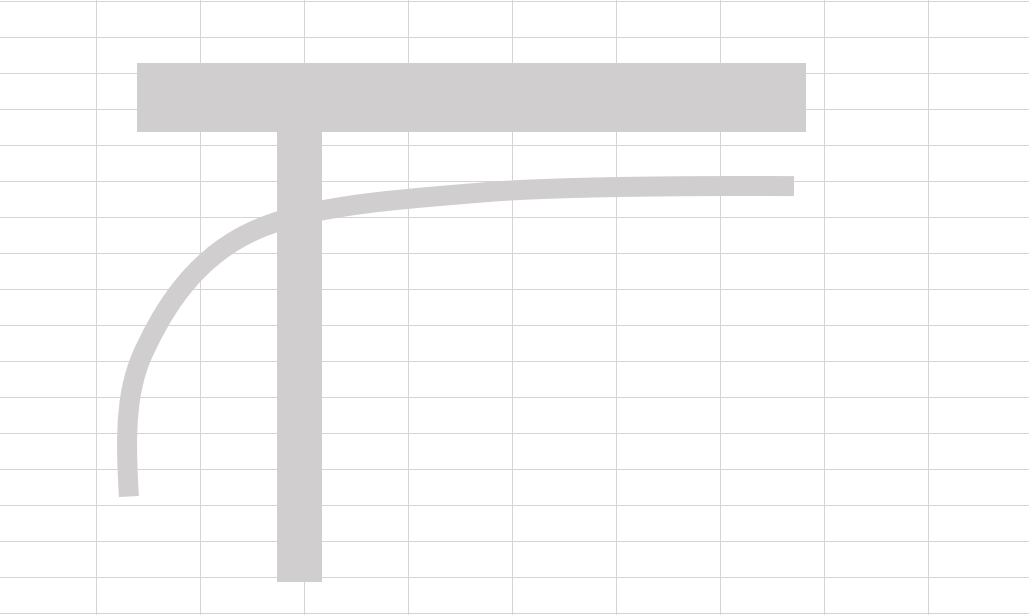
- 「挿入」→「図」→「図形」→「四角形」→「正方形/長方形」をクリック
- スタート地点にカーソルを合わせ、長方形をつくる
- 長方形を右クリック
- 塗りつぶし:お好みの色(灰色などの薄めの色がわかりやすい)、枠線:枠線なしにする
- 縦横幅を変えながら、その他の道路を同様につくる
- 「挿入」→「図」→「図形」→「線」→「曲線」をクリック
- スタート地点にカーソル合わせ、ワンクリック
- カーブ地点でワンクリック
- カーソルを離さずにカーブ線を描く
- 終了地点でダブルクリック
- 曲線道路を右クリックし、「図形の書式設定」を選択
- 色:その他道路と同じ色、幅:8~10pt程度(道路の幅によって変える)
(3)信号機の作り方
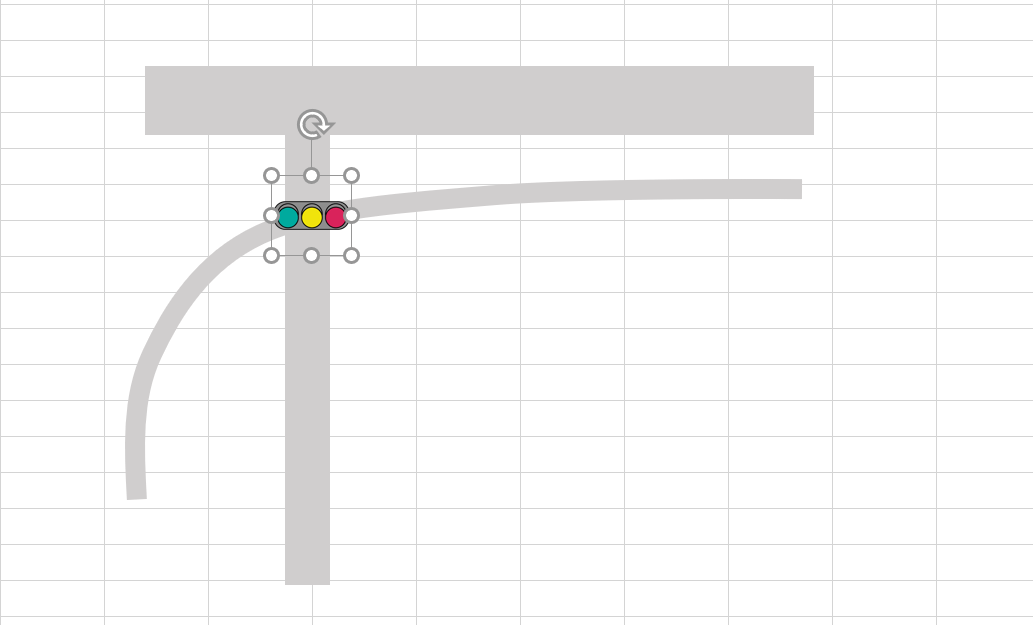
- フリー素材をダウンロード
- 「挿入」→「図」→「画像」→「このデバイス」→ダウンロードした信号機の画像を選択→「挿入」をクリック
- 信号機を設置したいところに置いて、サイズや向きを変更
(4)目印の作り方
道の途中の目印は、一つの地図につき3~5個がよいでしょう。
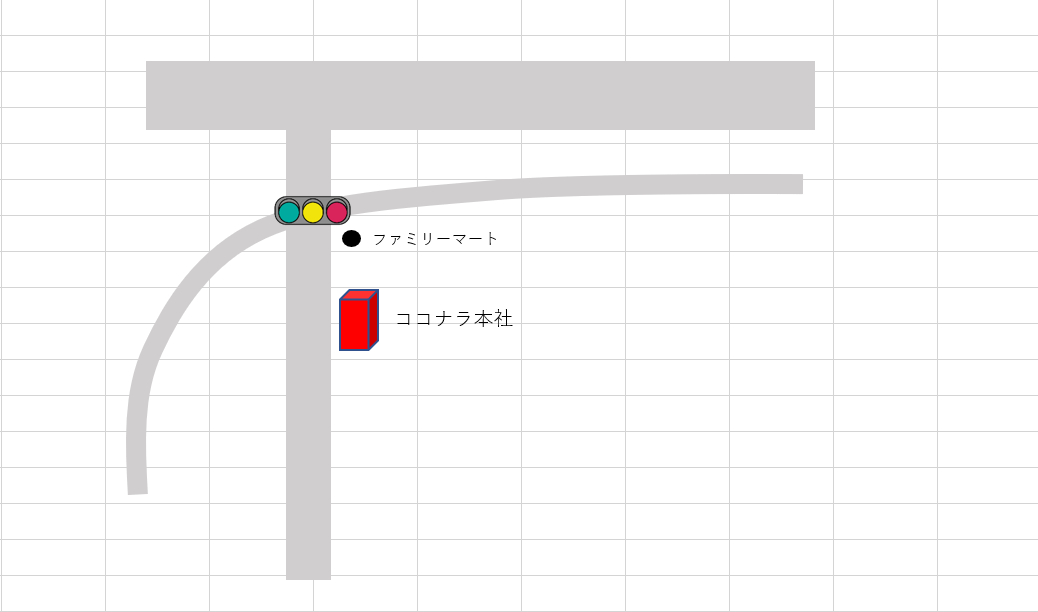
- 「挿入」→「図」→「図形」→「基本図形」→「直方体」をクリック
- 目的地を設置したいところにカーソルを置き、直方体をつくる
- 直方体を右クリックし、色:赤にする
- 以下、”目的地以外の目印の作り方”と同様
- 「挿入」→「図」→「図形」→「楕円」をクリック
- 目印を設置したいところにカーソルを置き、丸をつくる
- 丸を右クリックし、色:黒にする
- 地図や目印の大きさに合わせて、黒丸の大きさを変更
- 「挿入」→「テキスト」→「テキストボックス」→横書きか縦書きか選択
- 黒丸の横にカーソルを合わせ、長方形を作り、目印名を入れる
STEP5:Googleマップを消す
図形パーツの組み立てが完了したら、背景にしていたGoogleマップの画像を消しましょう。
実際にその地図を見るであろうお客様やクライアントの目線で、できあがった地図を見返します。
以下の2点を特に確認しましょう。
- シンプルでわかりやすいか
- 実際にたどり着けそうか
確認作業が終われば地図の完成です。
エクセル(Excel)で地図作成する際のコツ
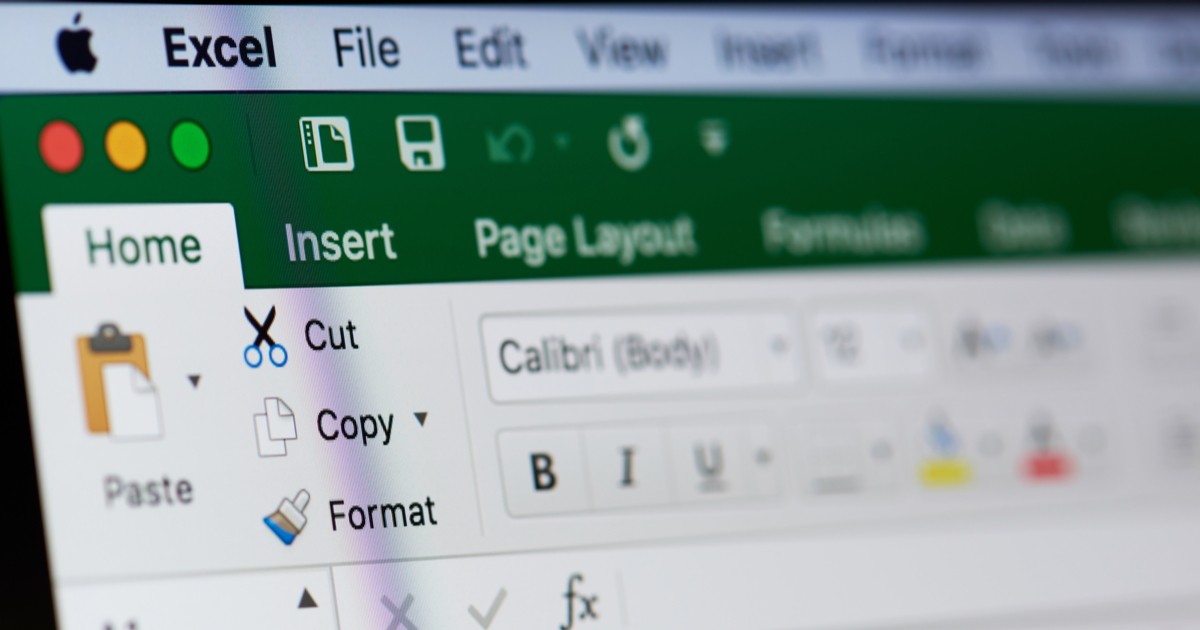
地図づくりで一番大切なのは、初めて見る方にとってわかりやすい地図であること。
つまり、精度が高く、お客様を目的地へ案内する役割を果たせる地図でなければいけません。
ここでご紹介する、Excelで地図を作成する上でおさえておきたい3つのコツを押さえて、わかりやすい地図を作成しましょう。
コツ①:起点を決める
アクセスマップは地図を見る方のためのもの。
地図をデザインする際は、必ず目線をお客様やクライアントに合わせます。
○:アクセス元の最寄駅やバス停などの交通機関を起点にする

コツ②:ルートを決める
起点を決めたら、あなたの自宅や会社、店舗までの考えられるルートをすべて挙げてみましょう。
すでに目的地を知っている人は、多少入り組んだ近道を利用することが多いですよね。
しかし地図を見てもらう相手は、初めてそこに訪れる予定のお客様やクライアント。
多少遠回りでも、曲がり角や細い道が少ない、わかりやすい道を選ぶことが必要です。
本当にわかりやすいのか、遠回りすぎないか、など実際に歩いてみることで新たな発見があるはずです。
コツ③:目印を決める
最後に、目的地に行くまでの目印を決めましょう。
- コンビニエンスストア
- 大きな看板をおろしている店
- 公園や公共施設など、建て替えの可能性が低いもの
特に、目的地にたどり着くまでに通る道の曲がり角には必ず目印を記載しておきましょう。

今すぐ地図が欲しい、自作が難しいならココナラに外注

ここまで、地図デザインについて役立つ情報をご紹介してきました。
ですが、自作が面倒くさい、今日明日中に地図を完成させたい、よりクライアントファーストの地図を作りたい方もいるでしょう。
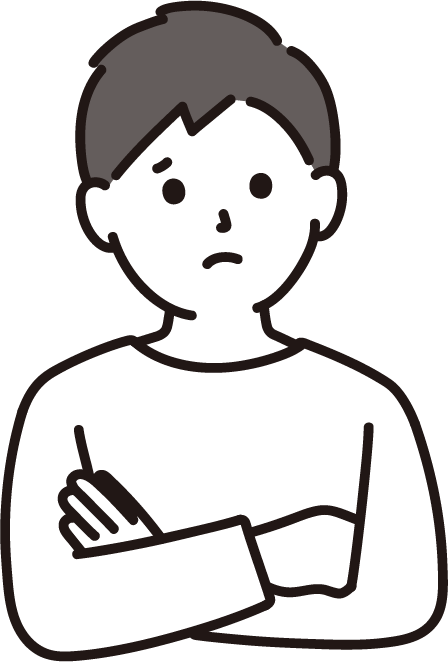

ここでは、スキルの売り買いマーケット「ココナラ」から、編集部がおすすめするクリエーターをご紹介していきます。
それでは早速見ていきましょう!
【地図のテイスト別】おすすめクリエーター一覧
①シンプルでわかりやすさメインの地図
①使用用途:
②仕上がりサイズ:
③目的地ご住所:
④上下左右の範囲指定(上は〇〇駅が見える範囲など):
販売実績1,500超えのカラー地図作成

| 金額 | 3,000円 |
| お届け日数 | 4日(予定) / 約1日(実績) |
| おすすめポイント | Illustrator、Photoshopなどの経験があるデザイナー。Googleマップを下絵にするため下書き地図不要! |

事務所移転に伴い、急ぎで事務所地図を作成する必要があり利用させて頂きました。依頼から1日で納品いただきました。
スピーディーかつ丁寧な対応ならこの方

| 金額 | 3,000円 |
| お届け日数 | 4日(予定) / 約4日(実績) |
| おすすめポイント | 基本デザインを使用するため納品までが早いのが魅力 |

思っていた以上に綺麗で分かりやすい地図を作成して頂きました。メールの返信も迅速だったのでストレスなく安心して完成を待つ事が出来ました。
②イラスト付きやパステルカラーのかわいい地図
①使用用途:
②仕上がりサイズ:
③目的地ご住所:
④上下左右の範囲指定(上は〇〇駅が見える範囲など):
見やすくなるオリジナルアイコン作成も対応
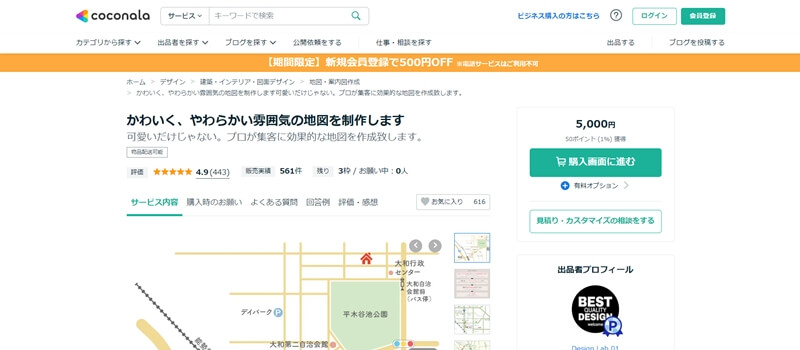
| 金額 | 5,000円 |
| お届け日数 | 3日(予定) / 約2日(実績) |
| おすすめポイント | 修正3回まで。地図が仕上がってから一度データ(初稿)を受け取り修正依頼が可能なので、取引初心者さんも安心。イラスト入り地図も作成します。 |

自分で作成するには限界を感じて、ショップカードなどに使用する地図を依頼しました。「かわいくやわらかい雰囲気」という言葉どおりの地図でした!
何回でも修正OK!イラストやアイコンが評判
で唯一無二の地図をお届け♪-建築・インテリア・図面デザイン-ココナラ-1.jpg)
| 金額 | 7,000円(税抜) |
| お届け日数 | 7日(予定) |
| おすすめポイント | お店や会社の地図をシンプルだけどかわいいパステルカラータッチで作成。挿入するアイコンやイラストをオリジナルで作成もOK。 |

当初は雑でも良いから作っちゃえと自分で作ろうとして試行錯誤していましたが、おかげで完成度の高い名刺ができました。
③モノクロトーンのおしゃれな地図
①使用用途:
②仕上がりサイズ:
③目的地ご住所:
④上下左右の範囲指定(上は〇〇駅が見える範囲など):
プロデザイナーによる品質の高いデザイン

| 金額 | 5,000円 |
| お届け日数 | 3日(予定) / 約2日(実績) |
| おすすめポイント | 修正3回まで。地図が仕上がってから一度データ(初稿)を受け取り修正依頼が可能なので、取引初心者さんも安心。 |

事務所の地図を作成していただきました。納品が注文の翌日で非常にスピーディでした。
お手頃価格ながらシンプルおしゃれデザイン
-ココナラ-1.jpg)
| 金額 | 3,000円 |
| お届け日数 | 5日(予定) / 約4日(実績) |
| おすすめポイント | フリーランサーとしてデザインを制作するクリエーター。広告、名刺、WEBサイト等にご利用される方から大好評! |

オープンするスタジオの地図をお願いしました。何度か追加修正して頂いたのですが、毎回希望通りに素早く対応していただきとても安心でした。
④お客様第一のわかりやすい3Dマップ
①使用用途:
②仕上がりサイズ:
③目的地ご住所:
④上下左右の範囲指定(上は〇〇駅が見える範囲など):
目印になる建物をハイライト、案内ルートまで作成

| 金額 | 10,000円 |
| お届け日数 | 5日(予定) / 約9日(実績) |
| おすすめポイント | パリの建築事務所で建築デザイナーとして働く。かわいらしい色合いから、スタイリッシュなものまで対応 |
⑤英語など他言語に対応した地図
①使用用途:
②仕上がりサイズ:
③目的地ご住所:
④上下左右の範囲指定(上は〇〇駅が見える範囲など):
修正回数は無制限!英語・フランス語の地図

| 金額 | 3,000円 |
| お届け日数 | 3日(予定) |
| おすすめポイント | 修正回数無制限。英語・フランス語の店案内地図や館内地図など幅広く対応 |
⑥印象に残る個性派な手書き風の地図
①使用用途:
②仕上がりサイズ:
③目的地ご住所:
④上下左右の範囲指定(上は〇〇駅が見える範囲など):
地図っぽくないインパクトのある地図が好評

| 金額 | 3,000円 |
| お届け日数 | 3日(予定) / 約8日(実績) |
| おすすめポイント | デザイン関連の仕事について数十年のクリエーター。地図自体にインパクトをもたせ、広告やホームページのクオリティーをワンランクアップさせます! |

細かな修正にも丁寧に対応して頂きました。早速HPに使わせて頂いてます!
すべて手描き!味のあるデザインなら
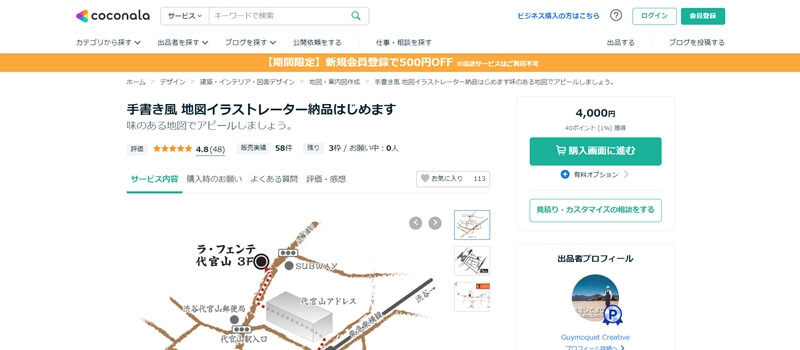
| 金額 | 4,000円 |
| お届け日数 | 3日(予定) / 約2日(実績) |
| おすすめポイント | フリーランスのアートデレクターとして稼働する方。1から手書きで地図を作成 |

パッと目を引き、思わず見てしまうおしゃれなデザインに惹かれました。仕事が早く、こちらの変更や提案にも快く対応していただきました。HPや販促にしっかり活用させていただきます。
【作成方法別】おすすめクリエーター一覧
ココナラでは、手書きの地図原稿や住所だけを伝えるだけで、ハイクオリティな地図を作成してくれる出品者さんもいます。
①あなたの手書き画像から地図作成
理想イメージを書き起こしてくれるとリピーター多数!

| 金額 | 3,000円 |
| お届け日数 | 要相談 / 約10日(実績) |
| おすすめポイント | シンプルでかわいいデザインが得意なクリエーター。手書きの地図画像と作りたいイメージから地図を作成 |

サロン地図の作成をしていただきました。とてもセンスがよく最初からイメージ通りのものを出していただき、ほとんど修正なくスムーズに納品まで進みました。
②目的地の住所から地図作成
満足度5.0を獲得!ランキング・おすすめNo.1実績あり

| 金額 | 5,000円 |
| お届け日数 | 要相談 / 約8日(実績) |
| おすすめポイント | Web制作会社にて働くWebデザイナー。ココナラのランキング・おすすめNo.1実績あり。GoogleMAPを元に分かりやすい地図を作成 |

チラシでの店舗への地図がどうしても当日中に必要でオファーしました。急な申し出にも関わらず、迅速且つ丁寧な対応でクオリティも予想をはるかに上回る仕上がりでした。
地図入りのチラシ・名刺もココナラで外注
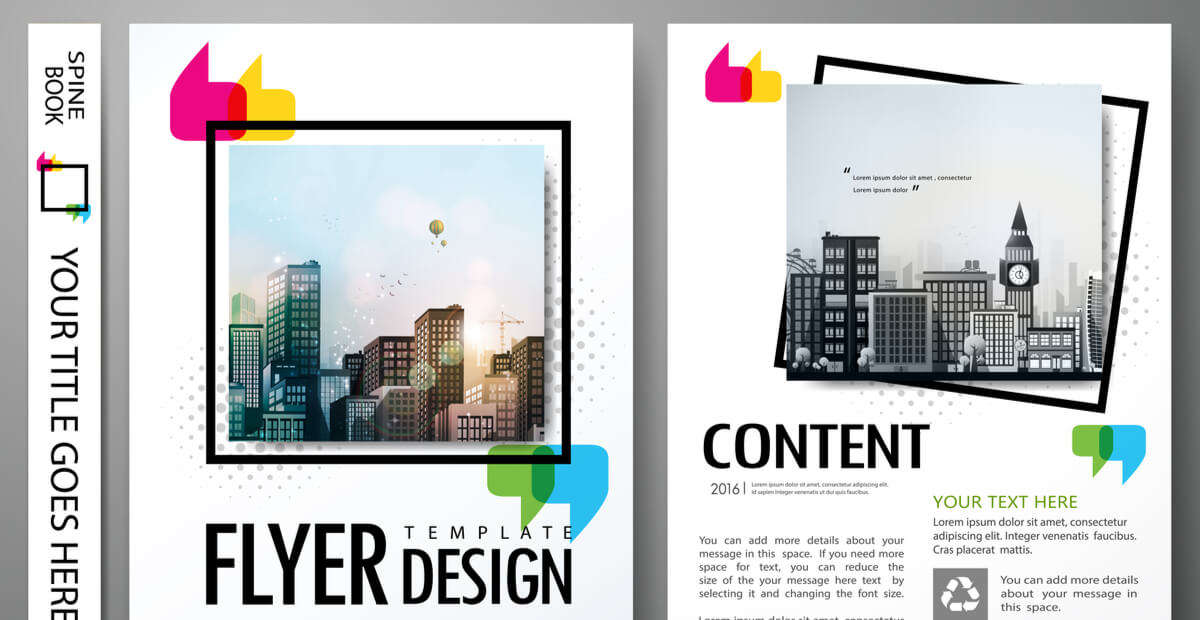
おすすめの地図クリエイターさんをご紹介してきましたが、ビジネスシーンならばこんな悩みもありますよね。


地図入りのチラシを丸ごと作成
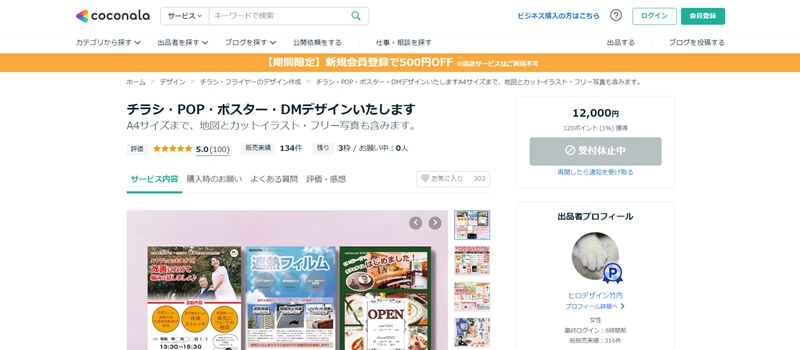
| 金額 | 12,000円 |
| お届け日数 | 要相談 / 約9日(実績) |
| おすすめポイント | デザイン系専門学校卒業、印刷会社勤務、写真店勤務を経て フリーで商業系のデザインと印刷をしている |
地図入りの名刺を丸ごと作成

| 金額 | 8,000円 |
| お届け日数 | 要相談 / 約13日(実績) |
| おすすめポイント | 名刺デザイン部門ランキング1位を何度も獲得している現役グラフィックデザイナー |
地図入りのパンフレットを丸ごと作成

| 金額 | 30,000円 |
| お届け日数 | 3日(予定) / 約15日(実績) |
| おすすめポイント | 大手広告会社にてディレクター、デザイナーとして活躍している |
地図入りのショップカードを丸ごと作成

| 金額 | 4,000円 |
| お届け日数 | 要相談 / 約10日(実績) |
| おすすめポイント | 広告会社勤務を経て、現在カフェを経営しながらデザインのお仕事をネットで受けているクリエイター |
自分に合った方法で親切な地図を作成しよう

ここまで、エクセルでの地図のデザイン方法を説明してきましたがいかがでしたか?
地図作りは難しいと思われることが多いですが、コツをおさえれば実は誰でも簡単にできるんです。